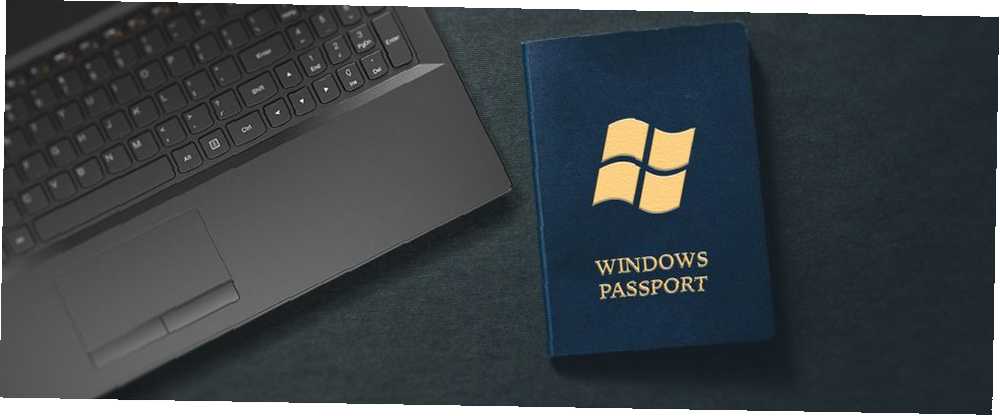
Edmund Richardson
0
1621
359
La plupart des utilisateurs d'ordinateur n'interagissent qu'avec une fraction des fichiers de leur ordinateur. Outre vos données personnelles, vous trouverez des milliers de fichiers du système d'exploitation utilisés par Windows. Sauf si vous essayez de résoudre un problème spécifique, vous ne vous en soucierez probablement jamais.
Mais tout comme lorsque vous vous grattez aux types de fichiers étranges. Comment ouvrir des types de fichiers étranges sous Windows Comment ouvrir des types de fichiers étranges sous Windows Les ordinateurs connaissent des milliers de formats de fichiers différents. Parfois, Windows et vous n'avez aucune idée de la façon d'ouvrir un fichier étrange. Voici comment vous pouvez comprendre comment ouvrir ces fichiers. , il est possible que vous rencontriez des entrées dans Windows qui n’ont aucun sens ou qui vous semblent nuisibles. Trouvons quelques-uns des noms de fichiers les plus stupides de Windows et voyons ce qu'ils signifient réellement.
1. Bibliothèques d'exécution Vulkan
Trouvé dans: Le panneau Paramètres des applications et fonctionnalités de Windows 10 ou Programmes et fonctionnalités des versions antérieures.
Lutte assidue contre les logiciels malveillants Les 8 meilleurs logiciels de sécurité pour Windows 10 Protection contre les logiciels malveillants Les 8 meilleurs logiciels de sécurité pour Windows 10 Protection contre les logiciels malveillants Vous souhaitez renforcer la sécurité de votre PC? C’est une bonne idée, alors jetez un coup d’œil à ces fantastiques solutions antivirus pour Windows 10. Cela signifie que vous devez garder un œil sur les fichiers inconnus de votre ordinateur. Vulkan Run Time Libraries semble bien ne pas appartenir à cette tâche..
Mais celui-ci n'est pas un Star Trek-virus à thème. C'est en fait une API graphique, un peu comme DirectX Tout ce que vous devez savoir sur DirectX en 2016 Tout ce que vous devez savoir sur DirectX en 2016 Si vous êtes un joueur sur PC, vous devez absolument utiliser DirectX car il pourrait considérablement améliorer vos performances de jeu! Voici tout ce que vous devez savoir. . Il améliore les performances de jeu en 3D et a récemment fait son apparition sur de nombreux systèmes depuis que NVIDIA et AMD combinent les bibliothèques avec leurs cartes graphiques. Ainsi, vous le trouverez déjà installé sur un nouveau système avec une carte graphique dédiée. Sinon, il peut arriver que vous mettiez à jour votre pilote de carte graphique. Comment rechercher et remplacer des pilotes Windows obsolètes? Comment rechercher et remplacer des pilotes Windows obsolètes? Vos pilotes sont peut-être obsolètes et doivent être mis à jour, mais comment le savoir? Voici ce que vous devez savoir et comment vous y prendre.. .
Tous les jeux ne nécessitent pas les bibliothèques Vulkan Run Time. Mais si vous avez construit un PC avec une carte graphique dédiée Comment acheter un PC de jeu pas cher avec une carte graphique Nvidia Comment acheter un PC de jeu pas cher avec une carte graphique Nvidia Vous souhaitez construire un PC de jeu pas cher? Dann Albright a construit une machine de jeu basée sur Nvidia à bas prix. Et il va vous montrer comment faire pour moins de 600 $. , les chances sont que vous jouez à des jeux vidéo sur elle. Donc, vous ne devriez pas désinstaller ceci, car le runtime alimente probablement un jeu sur votre machine.
2. Microsoft Passport
Trouvé dans: Le panneau Services et le gestionnaire de tâches.
Un passeport Microsoft? Votre ordinateur est-il sur le point de vous faire sortir du pays? Malheureusement, nous ne faisons pas un voyage avec ce service.
Microsoft Passport est le service qui permet de se connecter à divers services Microsoft sur votre ordinateur. Comme vous le savez probablement, vous devez utiliser un compte Microsoft Avantages et inconvénients de l’utilisation d’un compte Microsoft avec Windows Avantages et inconvénients de l’utilisation d’un compte Microsoft avec Windows Un seul compte Microsoft vous permet de vous connecter à un large éventail de logiciels Microsoft. services et applications. Nous vous montrons les avantages et les inconvénients de l’utilisation d’un compte Microsoft avec Windows. pour accéder à certains éléments de Windows 10, tels que OneDrive et les contrôles parentaux. Guide complet du contrôle parental Guide complet du contrôle parental Le monde des appareils connectés à Internet peut être terrifiant pour les parents. Si vous avez de jeunes enfants, nous vous couvrons. Voici tout ce que vous devez savoir sur la configuration et l’utilisation du contrôle parental. . Il s'agit d'un système à authentification unique dans lequel vous ne devez vous connecter qu'une seule fois pour accéder à tout avec votre compte Microsoft..
Par exemple, si vous utilisez un compte Microsoft pour vous connecter à votre PC, vous n'êtes pas obligé de vous reconnecter lorsque vous souhaitez acheter une application dans la boutique ou travailler dans OneDrive. Passport alimente également Windows Hello, le nouveau système de connexion à votre PC.
Au lieu d’un nom d’utilisateur et d’un mot de passe, Windows Hello (sur les appareils pris en charge) vous permet de vous connecter avec votre visage. Procédure de connexion à Windows 10 avec numérisation des doigts et reconnaissance faciale Procédure de connexion à Windows 10 avec numérisation des doigts et reconnaissance faciale au lieu d’un mot de passe ou un code PIN, vous feriez peut-être mieux d'utiliser des empreintes digitales ou une reconnaissance faciale! Mais ils comportent quelques risques. Voici ce que vous devez savoir. , empreinte digitale ou un code PIN. Nous avons déjà évoqué les avantages de l’utilisation d’un code PIN pour se connecter au code PIN ou au mot de passe Windows? Quoi utiliser dans Windows 10 code PIN ou mot de passe? Éléments à utiliser sous Windows 10 Windows 10 vous permet de vous connecter à votre PC à l'aide de plusieurs méthodes. Les deux plus populaires sont les mots de passe et les codes confidentiels. Examinons les différences entre elles et décidons laquelle est la meilleure pour vous. , car il est facile à retenir et garde votre mot de passe de compte Microsoft protégé. Windows Hello ne se synchronise pas entre les ordinateurs. Par conséquent, toutes les méthodes de connexion que vous avez configurées restent locales sur ce périphérique..
De nombreux détails apparaissent en coulisse avec Windows Passport pour le sécuriser, ce qui dépasse le cadre de cet article. En fin de compte, l'utilisation de Windows est plus pratique et offre plus d'options de sécurité à l'utilisateur..
3. Interruptions du système
Trouvé dans: Gestionnaire des tâches.
Avoir des interruptions du système sur votre ordinateur donne l'impression que votre PC doit apprendre certaines manières. Si vous désactivez ce service, Windows cessera-t-il d'interrompre vos tâches d'installation des mises à jour? 7 façons de désactiver temporairement Windows Update dans Windows 10 7 façons de désactiver temporairement Windows Update dans Windows 10 Windows Update protège votre système de correctifs et de sécurité. Sous Windows 10, vous êtes à la merci du planning de Microsoft, à moins que vous ne connaissiez les paramètres et réglages cachés. Alors, gardez Windows Update sous contrôle. etc?
Nan. En réalité, cette entrée dans le Gestionnaire des tâches est d’une importance vitale pour le bon fonctionnement de votre ordinateur. Ce n'est pas vraiment un processus réel. Interruptions système est une entrée de substitution qui vous indique la part de CPU occupée par les interruptions..
Une interruption matérielle se produit lorsqu'un élément matériel doit attirer l'attention du processeur. Si un programme est en train d'exécuter un calcul et qu'il se heurte à une erreur, votre système enverra une interruption indiquant à la CPU qu'il doit s'arrêter en raison de l'erreur..
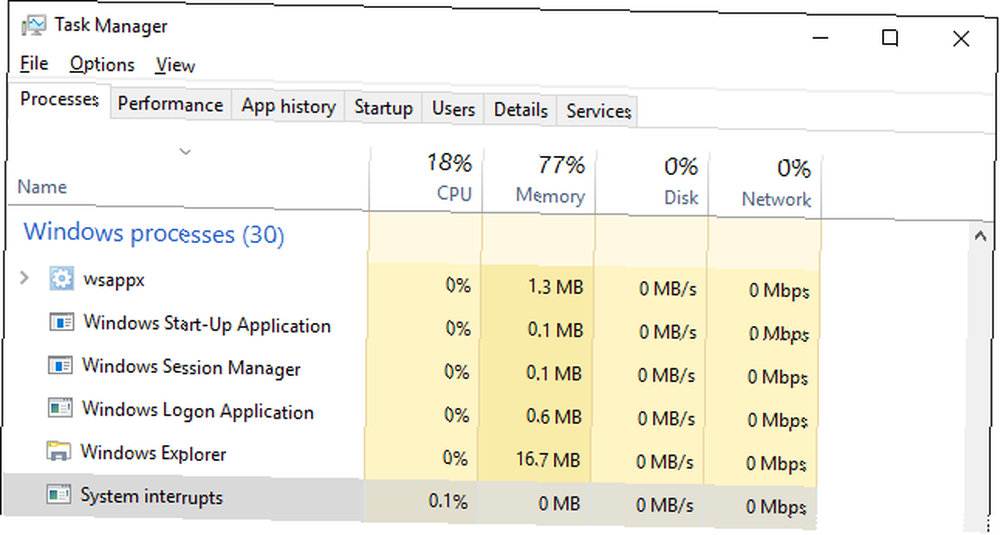
La plupart du temps, les demandes d'interruption sont plus importantes que les tâches sur lesquelles la CPU travaille à ce moment-là, il leur répond immédiatement. Cela est particulièrement vrai pour la saisie utilisateur: lorsque vous commencez à taper sur le clavier, l'utilisation de la CPU pour les interruptions du système augmente car la CPU se charge de la frappe. Une fois l’interruption supprimée, la CPU reprend sa tâche précédente..
Voir l'utilisation du processeur par les interruptions du système est normal. Mais s'il consomme régulièrement plus de quelques points de pourcentage de la CPU, vous pourriez avoir un problème matériel et devez diagnostiquer le problème. utilisation élevée du processeur et le processus qui piège la plupart des ressources est "des interruptions du système"? Nous allons vous aider à aller au fond de cette! .
4. Courtier en connexion réseau
Trouvé dans: Panneau de services.
Le mot “courtier” rappelle une image de quelqu'un qui achète et vend pour le compte d'une autre personne ou qui rassemble des acheteurs et des vendeurs. Il semble donc que ce service fonctionne pour apporter la bonne connexion Internet à votre PC ou gère les changements de connexion.
Cette hypothèse est en partie exacte, mais la fonction de ce service n'est pas aussi répandue. Dans ce cas, son objectif est aussi simple que la définition fournie par Windows:
“Connexions des courtiers permettant au Windows Store Apps de recevoir des notifications d'Internet.”
Ce service garantit essentiellement que les applications modernes peuvent récupérer des notifications en cas de besoin. Sans cela, vous ne recevrez pas de ping pour les nouveaux emails dans l'application Mail, ni les notifications Twitter pour les nouvelles mentions. Étant donné que certaines applications Store valent la peine d’utiliser 10 applications Windows Store que vous ne saviez pas existantes 10 applications Windows Store que vous ne connaissiez pas existées De grands noms sont finalement entrés dans le Windows Store. Vous pourriez ne pas réaliser à quel point c'est bon. Laissez-nous vous montrer ce que vous avez manqué. , il n'y a aucune raison de le désactiver.
5. Spaceman.exe
Trouvé dans: C: \ Windows \ System32 et gestionnaire de tâches.
Faites un voyage à travers le System32 dossier dans Windows (soyez prudent lorsque vous y êtes 5 Fichiers et dossiers Windows par défaut, vous ne devez jamais toucher 5 Fichiers et dossiers Windows par défaut, vous ne devez jamais toucher. Windows contient d'innombrables fichiers et dossiers par défaut, dont la plupart ne devraient pas être touchés. Voici cinq dossiers que vous devriez laisser seuls pour éviter d’endommager votre système.) Vous risqueriez de tomber sur un fichier appelé spaceman.exe. Ce nom de fichier bizarre semble faire partie d’un jeu de science-fiction ou peut-être d’un logiciel d’astronomie. 5 Outils pour surveiller le ciel nocturne et suivre des événements en astronomie 5 Outils pour surveiller le ciel nocturne et pour suivre des événements en astronomie Aujourd'hui, vous ne pas besoin d’utiliser un télescope pour profiter des merveilles de l’espace. Ces sites et applications sont destinés aux observateurs de la vie réelle qui ont besoin de savoir quoi regarder ci-dessus. , mais comme nous l'avons vu plus haut, les noms sont souvent trompeurs.
Spaceman.exe est associé à des outils de partitionnement de disque. Procédure de configuration d'un deuxième disque dur sous Windows: Partitionnement Procédure de configuration d'un deuxième disque dur sous Windows: Partitionnement Vous pouvez diviser votre lecteur en différentes sections à l'aide de partitions. Nous allons vous montrer comment redimensionner, supprimer et créer des partitions à l'aide d'un outil Windows par défaut appelé Gestion des disques. . Si vous avez installé EaseUS Partition Master ou un utilitaire similaire, ce processus va probablement flotter. Windows décrit le processus comme “gestionnaire d'espaces de stockage,” qui clique avec les outils de gestion de disque.
Spaceman.exe a cessé de fonctionner pic.twitter.com/81bNsuRYWQ
- Gerard Way Fans (@GWayWayliens) 6 février 2016
6. Bubbles.scr
Trouvé dans: C: \ Windows \ System32.
System32 héberge beaucoup de fichiers effrayants. Mais “bulles” semble gai et donc hors de propos. Qu'est-ce que c'est dans le monde?
En fin de compte, ce fichier contient l'économiseur d'écran classique de Windows que nous connaissons et aimons tous. Bien que les écrans de veille soient désactivés par défaut dans Windows 10, vous pouvez toujours les réactiver. Si vous éteignez votre écran de veille? Historique et utilisation moderne d'une correction de bogue Si vous éteignez votre économiseur d'écran? Historique et utilisation moderne d'une correction de bogue Autrefois une fonctionnalité importante pour éviter les brûlures d'écran, les économiseurs d'écran sont principalement utilisés à présent pour être jolis. Comment ont-ils été créés et valent-ils encore aujourd'hui? jouer une belle animation quand vous êtes absent.
Les écrans de veille ne sont pas nécessaires avec la technologie d'affichage moderne. Les écrans de veille sont-ils toujours pertinents? Quand les utiliser (et quand ne pas les utiliser) les économiseurs d'écran sont-ils toujours pertinents? Quand les utiliser (et quand ne pas les utiliser) Les économiseurs d'écran ne sont peut-être plus nécessaires, mais il en existe de très intéressants qui méritent encore d'être utilisés aujourd'hui. , mais c’est toujours une relique amusante des temps passés.
7. Service de démonstration au détail
Trouvé dans: Panneau de services.
Vous pouvez probablement deviner ce que ce fichier est par son nom, mais le fait qu'il traîne dans Windows est la partie intéressante. Windows 10 détient un caché “Démo Retail” mode destiné aux magasins à utiliser Acheter un nouveau téléviseur ou un ordinateur? Évitez les astuces de showroom qui vous coûtent de l'argent Vous achetez un nouveau téléviseur ou un nouveau PC? Évitez les trucs de salle de montre qui vous coûtent de l'argent Au fil des ans, je suis devenu de plus en plus résistant à leurs tactiques et à leurs approches, grâce principalement, je pense, à la prise de conscience du fait qu'ils n'ont pas été entièrement honnêtes avec moi. afin que les gens puissent accéder aux ordinateurs sans se mêler des fonctions administratives.
En fait, il est possible de l'activer sur n'importe quel ordinateur Windows 10. Mais Vous devez éviter cela car cela effacera toutes les données de votre ordinateur et effectuera une réinitialisation d'usine. en entrant en mode démo. Ouvrir Réglages, visiter le Mise à jour et sécurité panneau, puis sélectionnez le Activation onglet à droite. Près du haut, cliquez sur le mot les fenêtres cinq fois et vous verrez une fenêtre pop-up vous demandant si vous souhaitez activer le mode démo.
Le mode qui en résulte correspond exactement à ce que vous verriez sur un ordinateur dans un magasin exécutant Windows 10. La page d'accueil d'Edge est définie sur Microsoft Store, vous ne pouvez pas accéder au Panneau de configuration et une application dédiée permet de connaître les nouvelles fonctionnalités de Windows 10 7 Nouvelles fonctionnalités de Windows 10 que vous avez peut-être manquées 7 Nouvelles fonctionnalités de Windows 10 que vous avez peut-être manquées Chaque mise à jour majeure de Windows Update propose désormais d'innombrables nouvelles options et fonctionnalités. Nous couvrons ici de nouvelles fonctionnalités impressionnantes qui n'ont pas fait les gros titres. .
Il exécute également un économiseur d'écran lorsqu'il n'est pas utilisé qui montre le système d'exploitation.
Il est inutile d'activer cette option pour les utilisateurs à domicile, mais il est intéressant de noter que le service existe et que vous pouvez le trouver sur votre propre PC..
Déterrer les bits les plus étranges de Windows
Ces sept éléments de Windows semblent drôles, bizarres ou déplacés au début. Mais une fois que vous examinez à quoi ils servent, tout clique. Vous seriez pardonné de penser que certaines de ces attaques étaient malveillantes et il est toujours judicieux de garder un œil sur les éventuelles infections sur votre PC. En les vérifiant, nous avons ri et appris un peu plus sur Windows. C'est un gagnant-gagnant à coup sûr!
Vous cherchez plus comme ça? Profitez des erreurs Windows les plus ridicules de tous les temps Les 12 erreurs Windows les plus ridicules de tous les temps Les 12 erreurs Windows les plus ridicules de tous les temps Vous voyez probablement beaucoup de messages d'erreur Windows ennuyeux chaque jour. Venez en profiter, juste pour rire. .
Quels éléments de Windows vous ont laissé vous gratter la tête? Partagez les entrées les plus drôles et les plus étranges que vous avez trouvées ci-dessous dans les commentaires!











